Ha a „d3dx9_43.dll hiányzik” hibaüzenetet látja a számítógépén, az probléma. Ez a hiba általában egy olyan alkalmazás elindítása után jelenik meg, amelynek futtatásához DirectX szükséges. A DirectX elengedhetetlen a Windows rendszeren való játékhoz, ezért ha a játék nem fut, és ezt a hibát látja, el kell végeznie a probléma elhárítását.
Szerencsére az alábbi lépések követésével gyorsan javítani a Windows többféleképpen is visszaállíthatja a DirectX működését, és kijavíthatja a „d3dx9_43.dll hiányzik” hibát.
Ellenőrizze a DirectX verzióját
A „d3dx9_43.dll hiányzik” hiba annak a jele lehet, hogy számítógépére nincs telepítve a DirectX azon verziója, amelyre a játék működéséhez szüksége van. Ha a játékot közvetlenül vagy egy olyan játékszállító szolgáltatás használatával telepíti, mint a Gőz, akkor a szükséges csomagok telepítését kell eredményeznie, a Windows 10 rendszeren futó DirectX esetében ez nem így van.
A Windows korábbi verzióiban külön csomagolták a DirectX-et, de a Windows 10 rendszerben a DirectX az alapvető összetevő. Ez azonban nem feltétlenül jelenti azt, hogy a DirectX legújabb verziója telepítve van. Például a DirectX 12 Ultimate 2020 novemberében jelent meg, míg az ezt megelőző Windows 10 PC-k használhatják a DirectX 11-et vagy 12-t.
A számítógépére jelenleg telepített DirectX-verziót úgy tekintheti meg, hogy jobb gombbal kattintson a Start menüre, és válassza a Futtatás lehetőséget. A Futtatás párbeszédpanelen írja be a dxdiag parancsot, mielőtt kiválasztja az OK vagy az Enter gombot a billentyűzeten.
>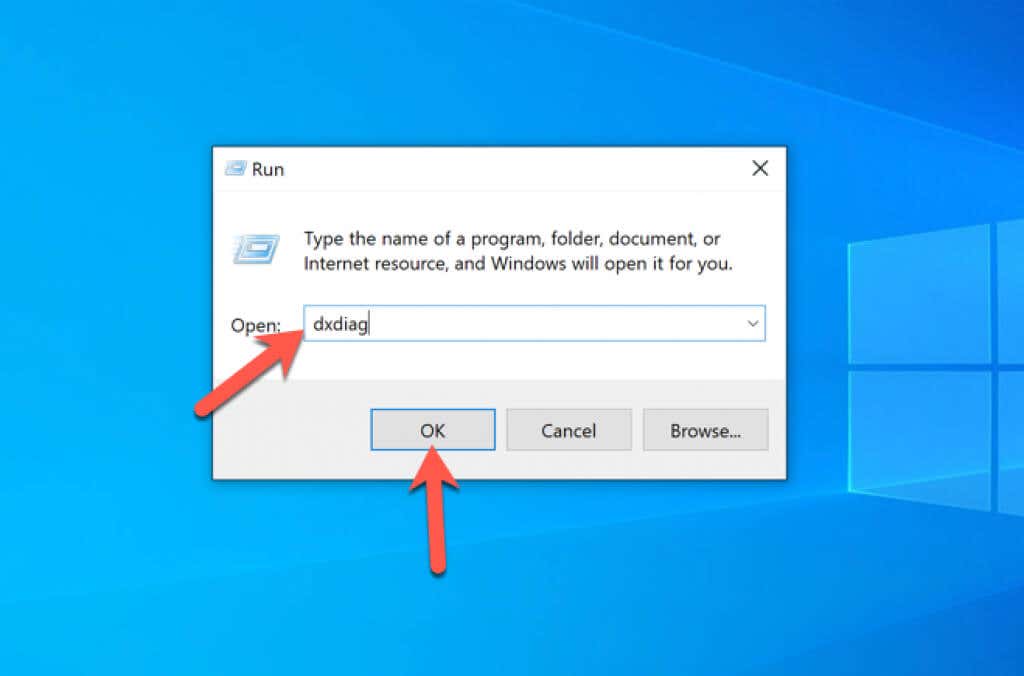 A
A
Dxdiag vagy a DirectX Diagnostic Tool lehetővé teszi a DirectX telepítésével kapcsolatos információk megtekintését. A telepített verzió megerősítéséhez válassza ki a Rendszer lapot, majd olvassa el a DirectX verzió szakaszban felsorolt információkat.
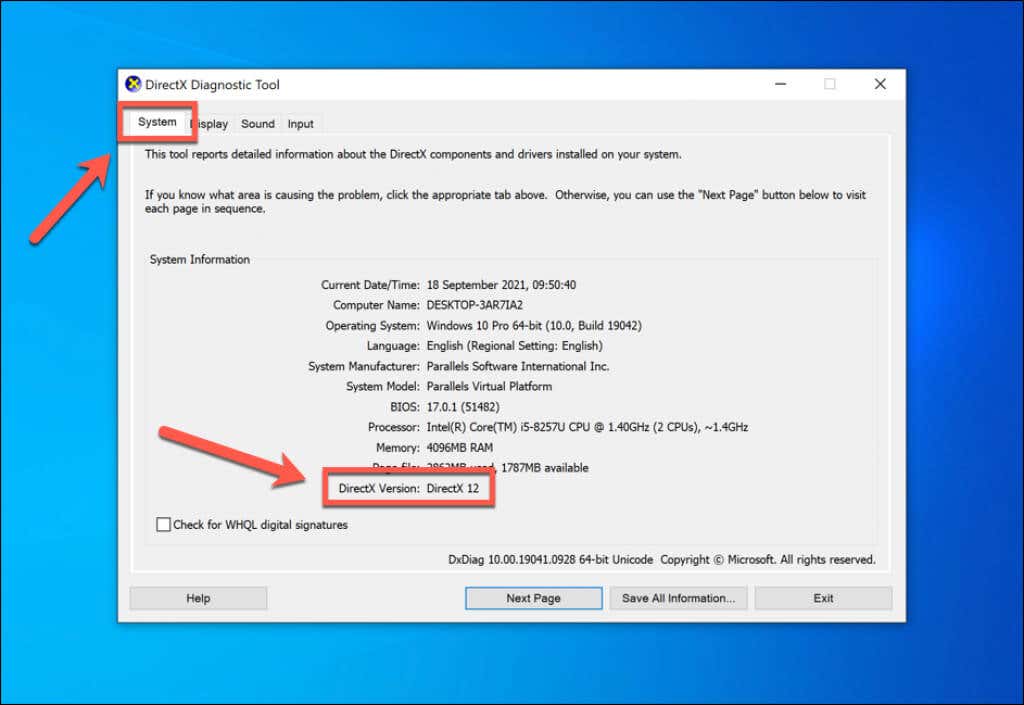 >
>
Ha például telepítve van a DirectX 11, de a játékhoz DirectX 12 szükséges, akkor láthatja ezt a hibát vagy hasonló hibákat, például dxgmms2.sys BSOD -t. Előfordulhat olyan régebbi játékoknál is, amelyek a DirectX régebbi verzióit igénylik (például Direct X 9, 10 stb.), amelyeket a Windows 10 már nem támogat közvetlenül.
A DirectX frissítéséhez és a legújabb verzió telepítéséhez a Windows Update szolgáltatást kell használnia. Ha régi DirectX-fájlokat szeretne telepíteni régebbi játékokhoz, használja a DirectX End-User Runtime Installer et a problémák megoldására..
Ha azonban a DirectX-fájlok sérültek (és a Windows Update nem tudja kijavítani a problémát), előfordulhat, hogy rendszerjavító eszközöket (például SFC és DISM ) kell használnia a probléma megoldásához.
Ellenőrizze a Windows Update szolgáltatást
A Windows 10 megjelenésével a DirectX a Windows alapvető összetevője, így nem kell manuálisan telepítenie a játékok lejátszásához. Az új DirectX frissítésekkel és kiadásokkal azonban előfordulhat, hogy számítógépe elavulttá válik. A legújabb játékokhoz a DirectX legújabb verziója szükséges. Ha nem fut, először ellenőrizze a Windows Update frissítéseit.
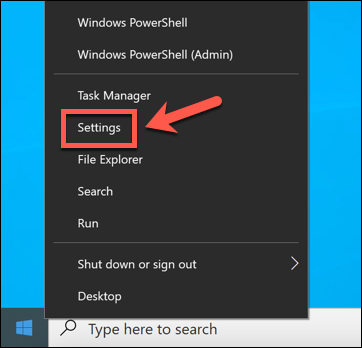
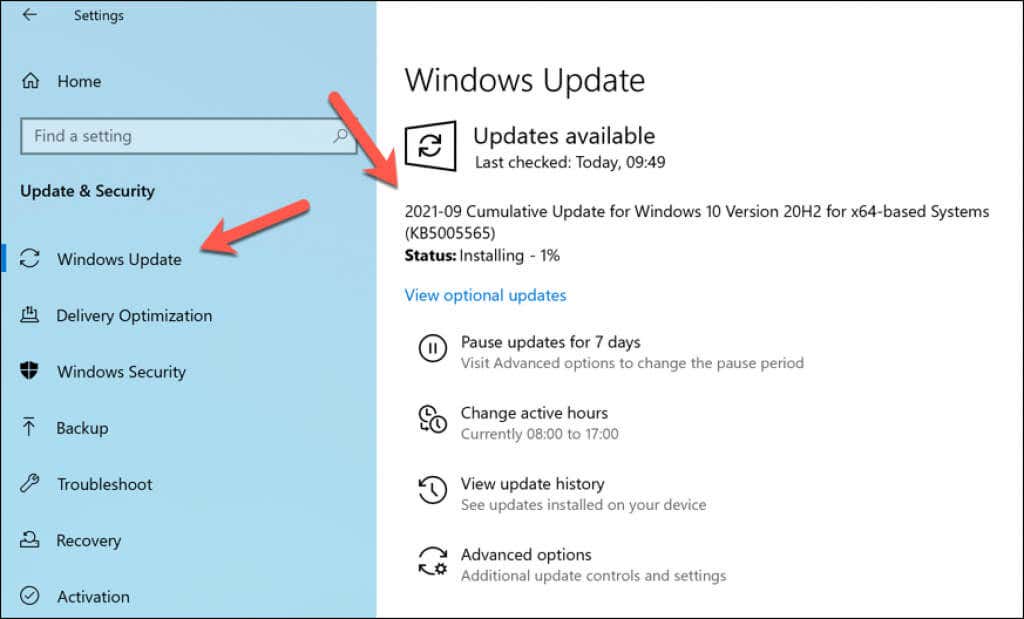
Ha frissítéseket talál, a Windows automatikusan elkezdi letölteni és telepíteni azokat. Hagyja, hogy ez a folyamat befejeződjön, majd indítsa újra a számítógépet a módosítások végrehajtásához, mielőtt újra megpróbálná a játékot vagy az alkalmazást.
Ha bármelyik Windows Update problémák -be ütközik, előfordulhat, hogy további lépéseket kell tennie a kényszeríti a Windows sikeres frissítését felé.
Telepítse a régebbi DirectX-fájlokat
Ha Ön a retro játék rajongója, akkor érdemesebb olyan játékokat futtatnia, amelyek a DirectX régebbi verzióit használják. Míg a Windows már előre be van csomagolva DirectX-szel, a DirectX és a kapcsolódó API-k (például a Direct3D) régi verziói külön telepítést igényelhetnek.
Ha Windows PC-je nem tudja futtatni a régebbi 3D-s játékokat, előfordulhat, hogy le kell töltenie és le kell futtatnia a DirectX End-User Runtime Web Installer programot a szükséges régi fájlok telepítéséhez. Ez előre csomagolt könyvtárakat tartalmaz a régebbi DirectX API-khoz, amelyek telepítése után lehetővé tehetik a régebbi játékok futtatását a számítógépen.
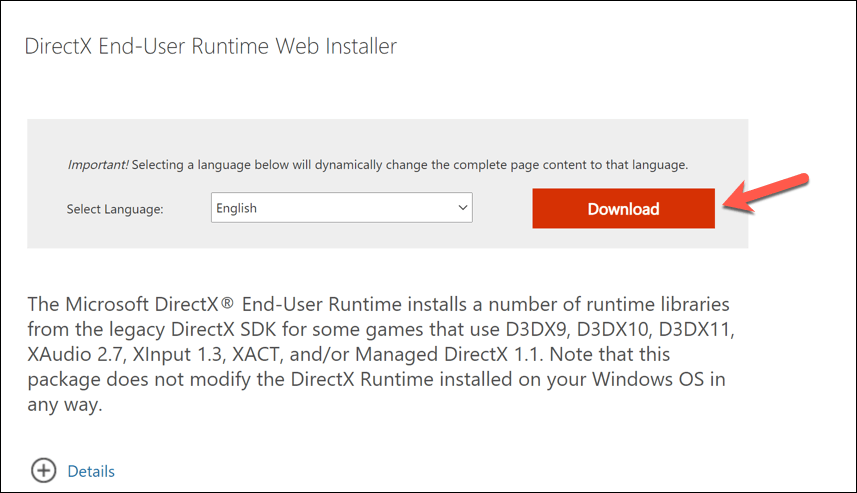
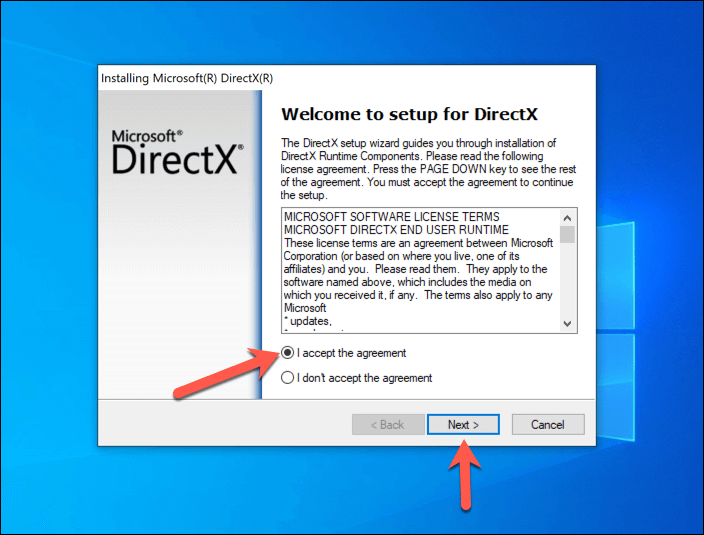
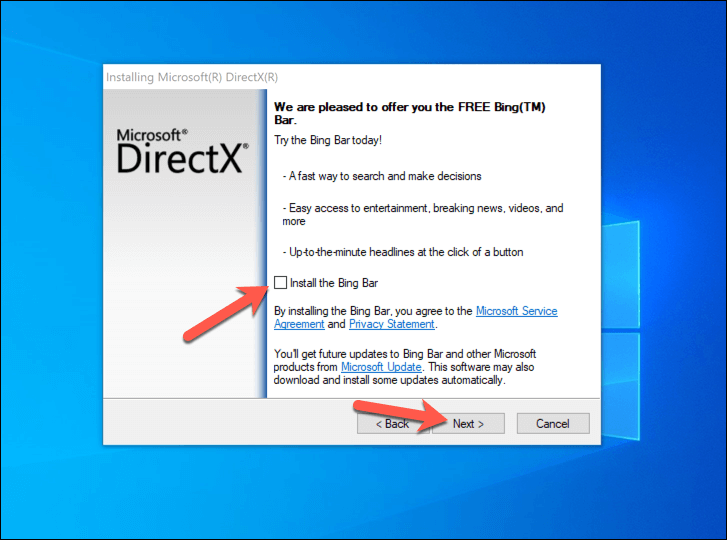
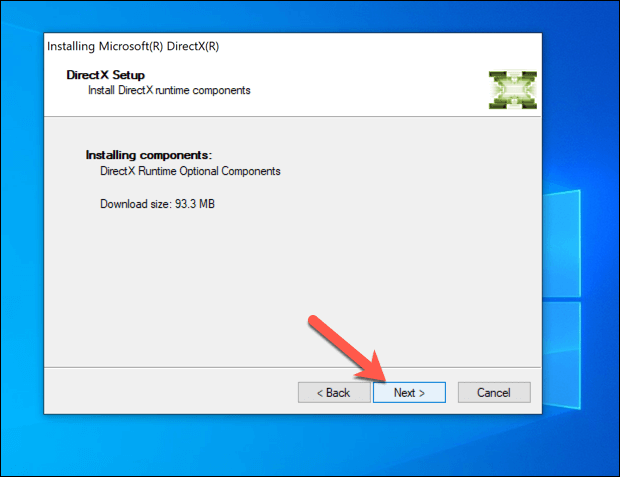
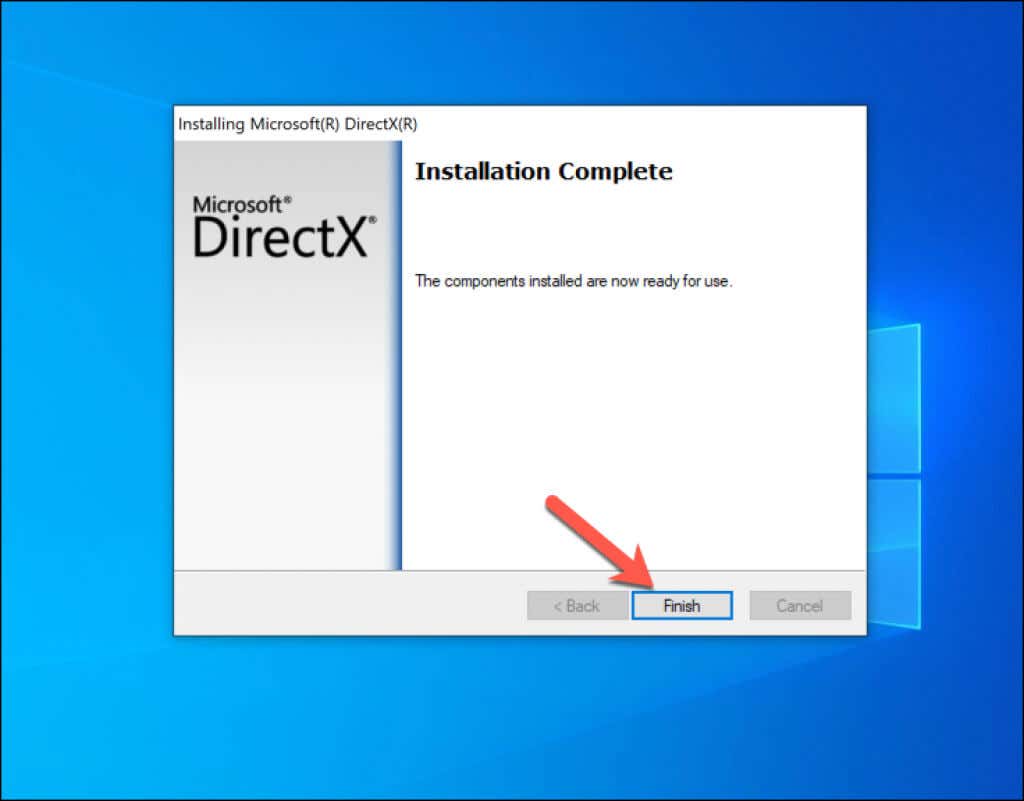
Windows rendszerfájlok javítása
Ha a Windows Update (vagy a DirectX korábbi telepítője) nem tudja kijavítani a „d3dx9_43.dll hiányzik” hibát, az közvetlenül a Windows telepítésével kapcsolatos problémára utal. Mivel a DirectX előre telepítve van a Windows rendszerrel, meg kell próbálnia kijavítani a rendszerfájlokat, hogy pótolja a hiányzó vagy sérült DirectX fájlokat is.
Ennek legjobb módja a DISM és az SFC eszközök használata a Windows PowerShell használatával. A DISM ellenőrzi az offline Windows rendszerkép integritását, amellyel az SFC visszaállítja a számítógépét, lehetővé téve a hiányzó fájlok azonosítását.
AzSFC eközben ellenőrzi a rendszerfájlokat, hogy vannak-e hibák, és ezzel a rendszerképpel kijavítja azokat. A két eszköz együttes futtatása biztosítja, hogy a Windows-telepítés megfelelően működjön, és ne legyenek hiányzó fájlok.
A DISM és az SFC futtatása Windows rendszeren
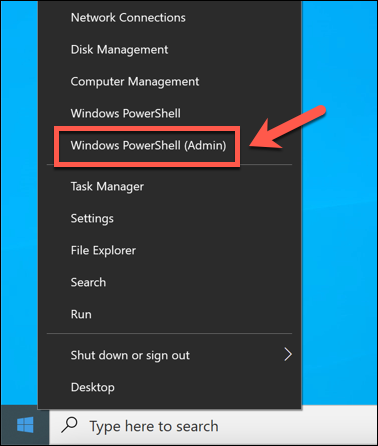 >
>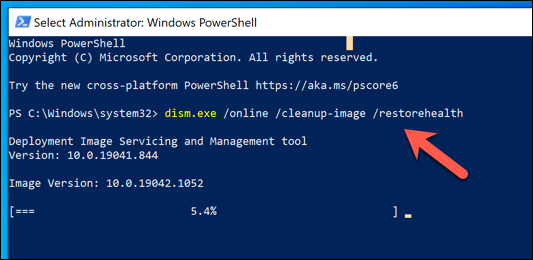
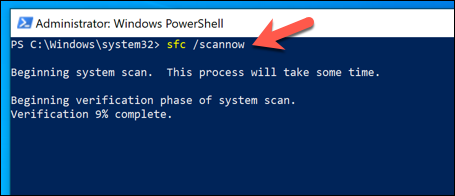
Miután a DISM és az SFC eszközök elkészültek, zárja be a PowerShellt, és indítsa újra a számítógépet. Az újraindítás után ellenőrizze, hogy a DirectX telepítése megfelelően működik-e, futtassa azt a játékot vagy alkalmazást, amely eredetileg a „d3dx9_43.dll hiányzik” hibát okozta..
Ha nem működik, lehet, hogy drasztikusabb javítási kísérleteket kell megfontolni, például a számítógép visszaállítása a Rendszer-visszaállítás segítségével vagy a Windows törlése és újratelepítése. Egy új telepítés drasztikusnak tűnhet, de ha minden más nem sikerül, akkor ez lehet az egyetlen lehetőség.
A d3dx9_43.Dll manuális visszaállítása
Egy hiányzó fájl elegendő ahhoz, hogy problémákat okozzon a DirectX-alapú játékokkal. Ha hiányzik a d3dx9_43.dll fájl (bármilyen okból), előfordulhat, hogy manuálisan visszaállíthatja a játékmenetet, ha átmásolja a hiányzó fájlt egy másik Windows 10 számítógépről. Ez lehet egy másik számítógép, amely az Ön tulajdonában van, vagy ha lehetséges, egy barátjától vagy családtagjától.
Fontos azonban, hogy ne töltsön le DLL-fájlokat online forrásokból, például webhelyekről és fórumokról, vagy olyan más forrásokból, amelyekben nem bízik. Lehetséges, hogy ezek a fájlok rosszindulatú programokat tartalmaznak, ezért ha ismeretlen forrásból letöltött vagy kapott DLL-fájlokat próbált meg használni, érdemes először a ellenőrizze a rosszindulatú programokat -t.
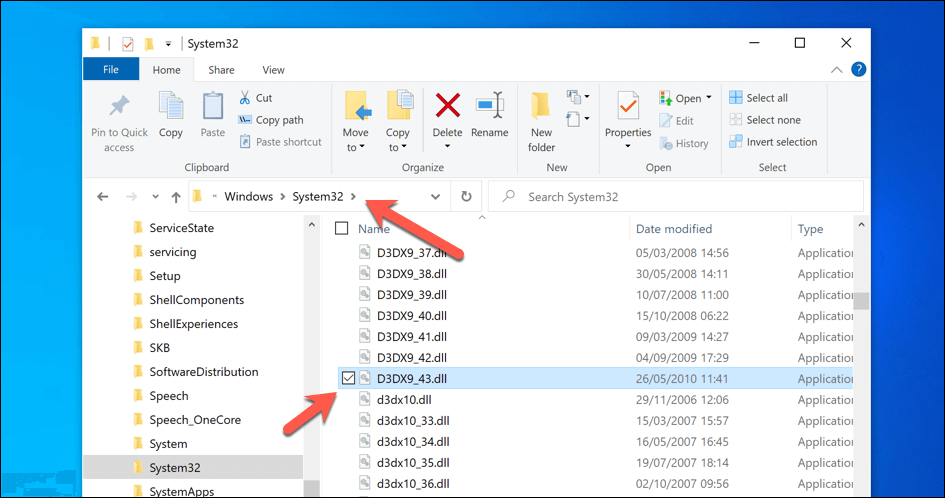
A d3dx9_43.dll általában a C:\Windows\System32\ könyvtárban található. Ha máshonnan van egy d3dx9_43.dll fájlja, helyezze át a fájlt a számítógépére, és másolja ebbe a könyvtárba.
Miután áthelyezte a fájlt erre a helyre, indítsa újra a számítógépet, majd próbálja meg futtatni a DirectX-et igénylő szoftvert vagy játékot. Ha ez az egyetlen hiányzó fájl, akkor az alkalmazásnak futnia kell. Ha azonban más fájlok hiányoznak vagy sérültek, elképzelhető, hogy más módszereket kell megfontolni a probléma megoldására.
Windows 10 karbantartása
A „d3dx9_43.dll hiányzik” hibaüzenet nem olyan drasztikus, mint amilyennek hangzik. Ha frissíti a Windows rendszert, és telepíti a DirectX régi fájljait a DirectX End-User Runtime Web Installer segítségével, akkor képesnek kell lennie a DirectX javítására és a lejátszás megkezdésére.
A következő lépés az, hogy megkeresse azokat a játékokat, amelyekkel játszani szeretne. Ha nem rendelkezik játék elmaradás -tal, akkor érdemes lehet egy olyan játékboltot, mint a Steam, új játékokat keresni, vagy próbáljon ki egy Steam alternatíva -et, például az Epic Games-t. vagy helyette a GOG.com webhelyet.
.